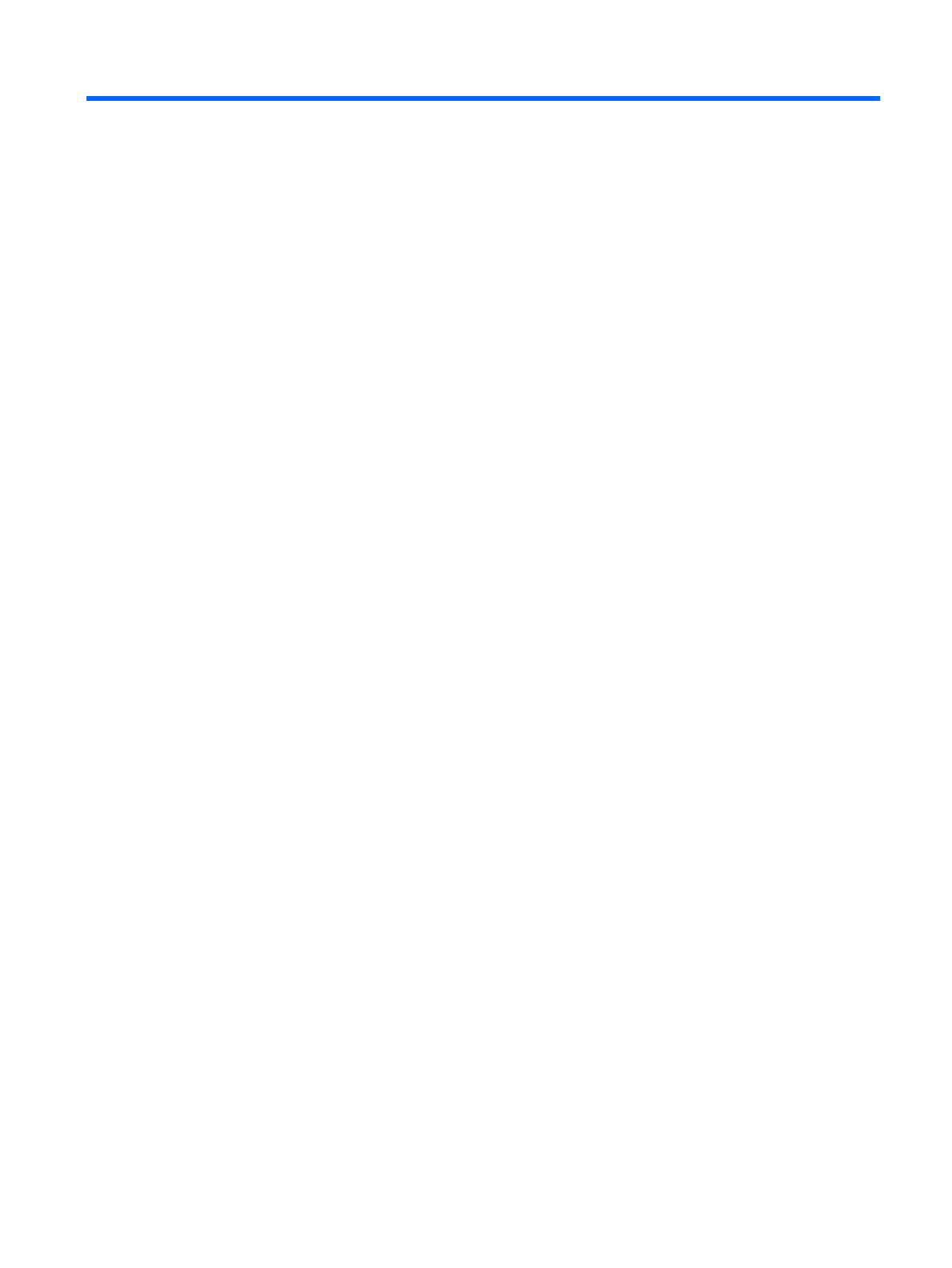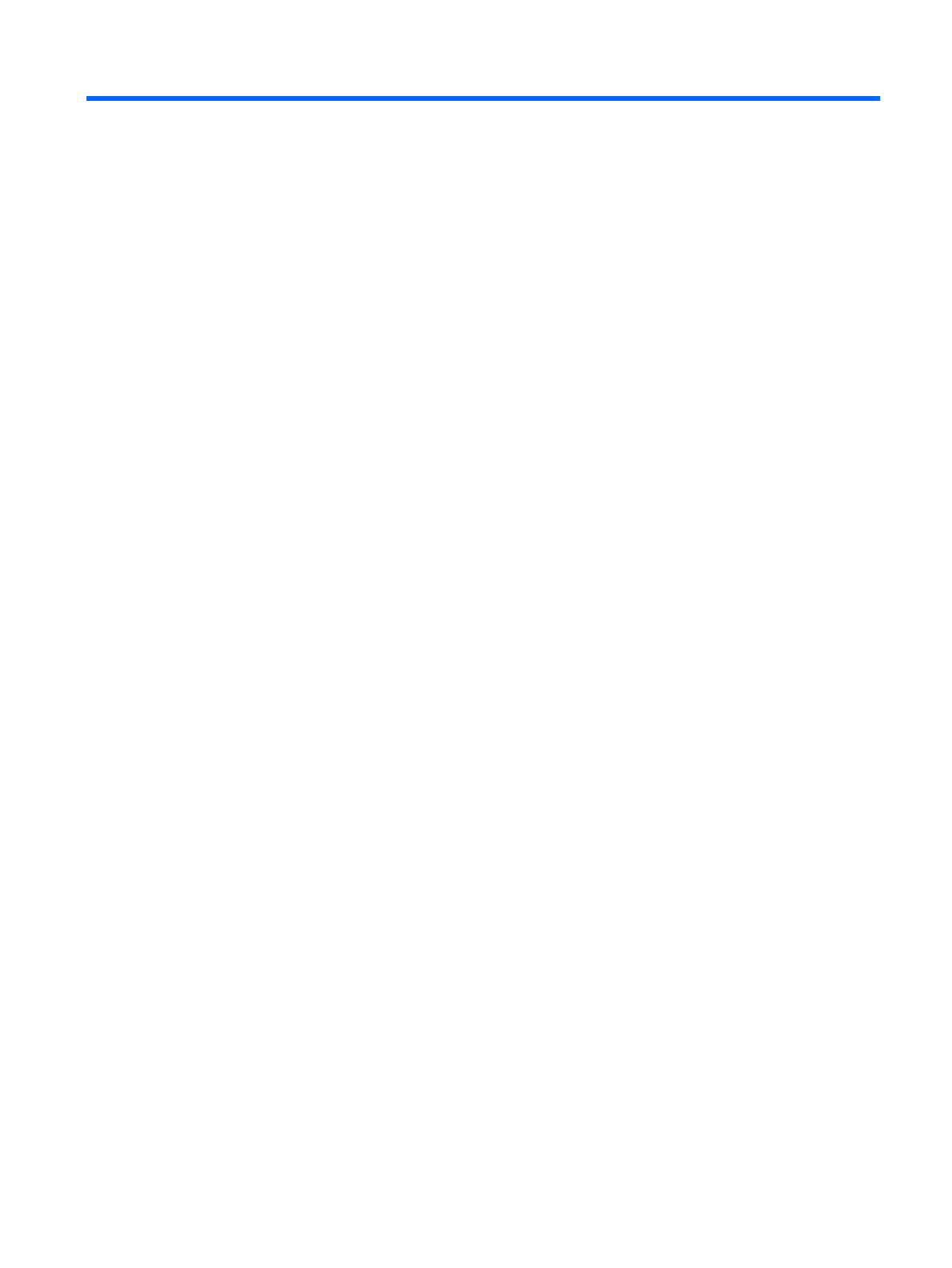
Obsah
1 Začíname ...................................................................................................................................................... 1
Dôležité bezpečnostné informácie ........................................................................................................................ 1
Vlastnosti výrobku a súčasti .................................................................................................................................. 2
Vlastnosti ............................................................................................................................................. 2
Súčasti na prednej strane .................................................................................................................... 3
Súčasti na zadnej strane a po stranách .............................................................................................. 4
Inštalácia monitora ................................................................................................................................................ 5
Pri nastavovaní monitora postupujte opatrne .................................................................................... 5
Pripojenie káblov ................................................................................................................................. 5
Nastavenie monitora ........................................................................................................................... 8
Zapnutie monitora ............................................................................................................................... 9
Montáž monitora ............................................................................................................................... 10
Odstránenie podstavca pre monitor ............................................................................... 10
Pripojenie pripevňovacieho držiaka VESA ...................................................................... 11
Opätovné pripojenie stojana monitora ............................................................................................. 12
2 Používanie monitora .................................................................................................................................... 13
Softvér a pomocné nástroje ................................................................................................................................ 13
Informačný súbor .............................................................................................................................. 13
Súbor Prispôsobovanie farieb obrazu (ICM) ..................................................................................... 13
Inštalácia súborov .INF a .ICM .............................................................................................................................. 13
Inštalácia z optického disku (k dispozícii vo vybraných regiónoch) ................................................. 13
Prevzatie z webu ............................................................................................................................... 14
Používanie ponuky na obrazovke ........................................................................................................................ 14
Priradenie tlačidiel funkcií ................................................................................................................................... 15
Webová kamera ................................................................................................................................................... 16
Nastavenie funkcie Windows Hello ..................................................................................................................... 16
Nastavenie do režimu zníženia modrého svetla ................................................................................................. 16
Používanie režimu Auto-Sleep ............................................................................................................................ 17
Používanie funkcie Obraz v obraze (Picture-in-Picture – PIP) ............................................................................ 17
3 Podpora a riešenie problémov ...................................................................................................................... 18
Riešenie bežných problémov ............................................................................................................................... 18
Button lockouts (Uzamknutia tlačidiel) ............................................................................................................... 19
Podpora produktu ................................................................................................................................................ 19
Príprava telefonovania na Zákaznícku podporu ................................................................................................. 19
v